更新於 2025-06-16
2610 views
5分钟 阅读
對於許多 iPhone 用戶來說,Apple 地圖是他們穿越城市街道、高速公路和陌生地區的可靠指南。然而,如果位置數據不準確,可能會很快讓您原本順暢的旅程變得令人沮喪。無論是 Apple 地圖顯示您目前位置的錯誤訊息,還是您發現自己的家庭位置與固定位置相距甚遠,都無需驚慌。
在本文中,我們將探討 Apple Maps 顯示錯誤位置的一些實際原因,並展示修正問題的步驟。
第 1 部分。為什麼我的 Apple 地圖位置錯誤?
每當您的 Apple 地圖開始在 iPhone 上顯示錯誤位置時,都可能是由多種原因造成的。其中包括:
- 網路或訊號問題:定位服務不僅依賴 GPS 訊號,還依賴 Wi-Fi 和 GSM 網路來提供準確的位置資訊。如果有障礙物(例如在室內)阻礙 GPS 訊號,或網路訊號強度較弱,都可能導致 iPhone 上的位置資訊不正確。
- 過時的軟體:過時的作業系統可能會導致影響定位準確性的軟體錯誤。
- 定位服務已停用:Apple Maps 的定位服務已關閉或受到限制,這可能會導致不準確。
第 2 部分。免費解決方案,修復 iPhone 上的 Apple 地圖目前位置錯誤
當您遇到 Apple Maps 位置更新問題時,您可以嘗試幾種免費解決方案。在本部分中,我們討論了 8 種您可以嘗試的技術。
解決方案 1:重新啟動 Apple 地圖
每當您在 iPhone 上遇到 Apple 地圖顯示錯誤位置的問題時,第一步就是重新啟動應用程式。這有助於刷新應用,並消除可能導致其錯誤更新位置的錯誤和故障。
解決方案2:重啟iPhone
有時,問題可能不只出在 Apple 地圖應用程式上,還出在你的 iPhone 本身。如果上述方法不起作用,你可以重新啟動 iPhone 以清除任何臨時軟體問題,並確保基於位置的服務重新啟動。
請參考以下重新啟動 iPhone 的步驟:
步驟1: 如果您使用的是 iPhone X 或更高版本,請按下「側邊」按鈕和「音量」調高按鈕。
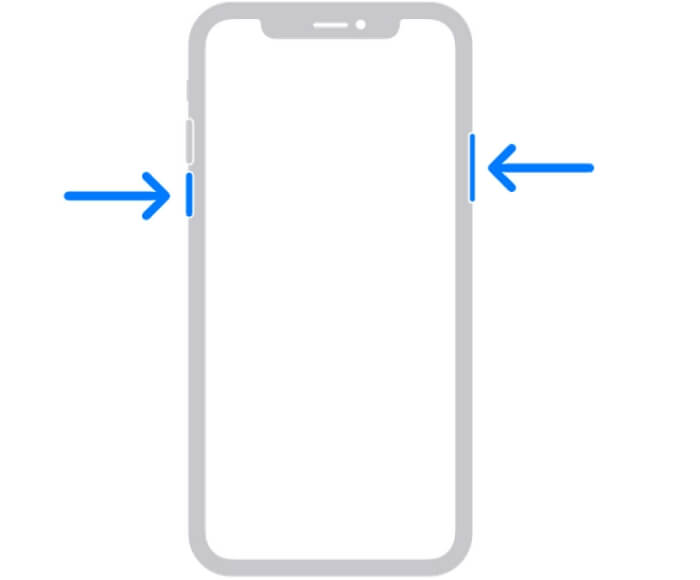
對於 iPhone 8 或更早版本,僅按“側面/頂部”按鈕。
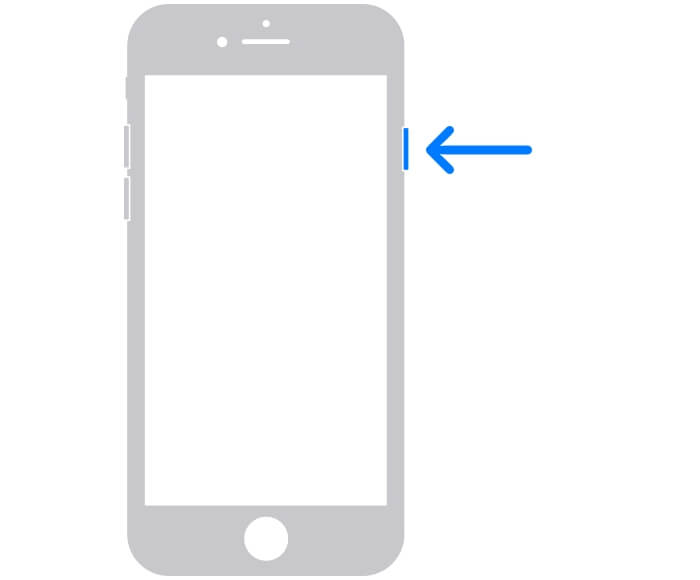
第 2 步: 直到關機滑桿出現後,才放開按鈕。然後,將滑桿向右拖曳即可關閉 iPhone。
步驟3: 關閉 iPhone 後,按下「側邊」按鈕即可重新開啟。
解決方案 3:啟用定位服務
定位服務是 Apple 地圖正常運作的必要功能,必須啟用才能使用。請確保您的 iPhone 已啟用定位服務功能,以便 Apple 地圖應用程式存取您裝置的 GPS 和其他位置資料。
請依照以下步驟仔細檢查您的 iPhone 定位服務功能狀態:
步驟1: 導航至“設定應用”。
第 2 步: 找到“隱私和安全”並選擇“定位服務”。
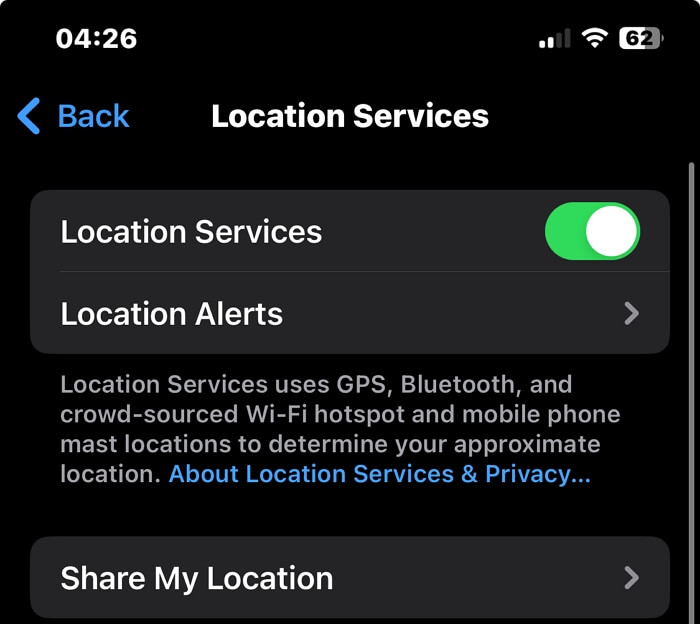
步驟3: 如果位置服務已停用,請開啟其旁邊的「切換」。
解決方案4:檢查Internet連線服務
當 Apple 地圖開始顯示錯誤位置時,您可以做的另一件事是檢查您的網路連線。可能是您的網路連線速度太慢。如果問題出在您的網路連線服務上,我們建議您切換到其他網路。如果您目前正在使用蜂窩數據,可以使用 WiFi,反之亦然。
解決方案5:更新Apple地圖
保持 Apple 地圖應用程式的更新至關重要,因為更新通常包含錯誤修復和位置追蹤演算法的改進。但有一個問題——您無法手動更新 Apple 地圖。只有當您將 iPhone iOS 更新到最新版本時,Apple 地圖才會更新。
請按照以下步驟更新 Apple Maps 應用程式;
步驟1: 前往 iPhone 的“設定”並選擇“通用”。
第 2 步: 選擇“軟體更新”並等待您的裝置自動檢查是否有新的更新。
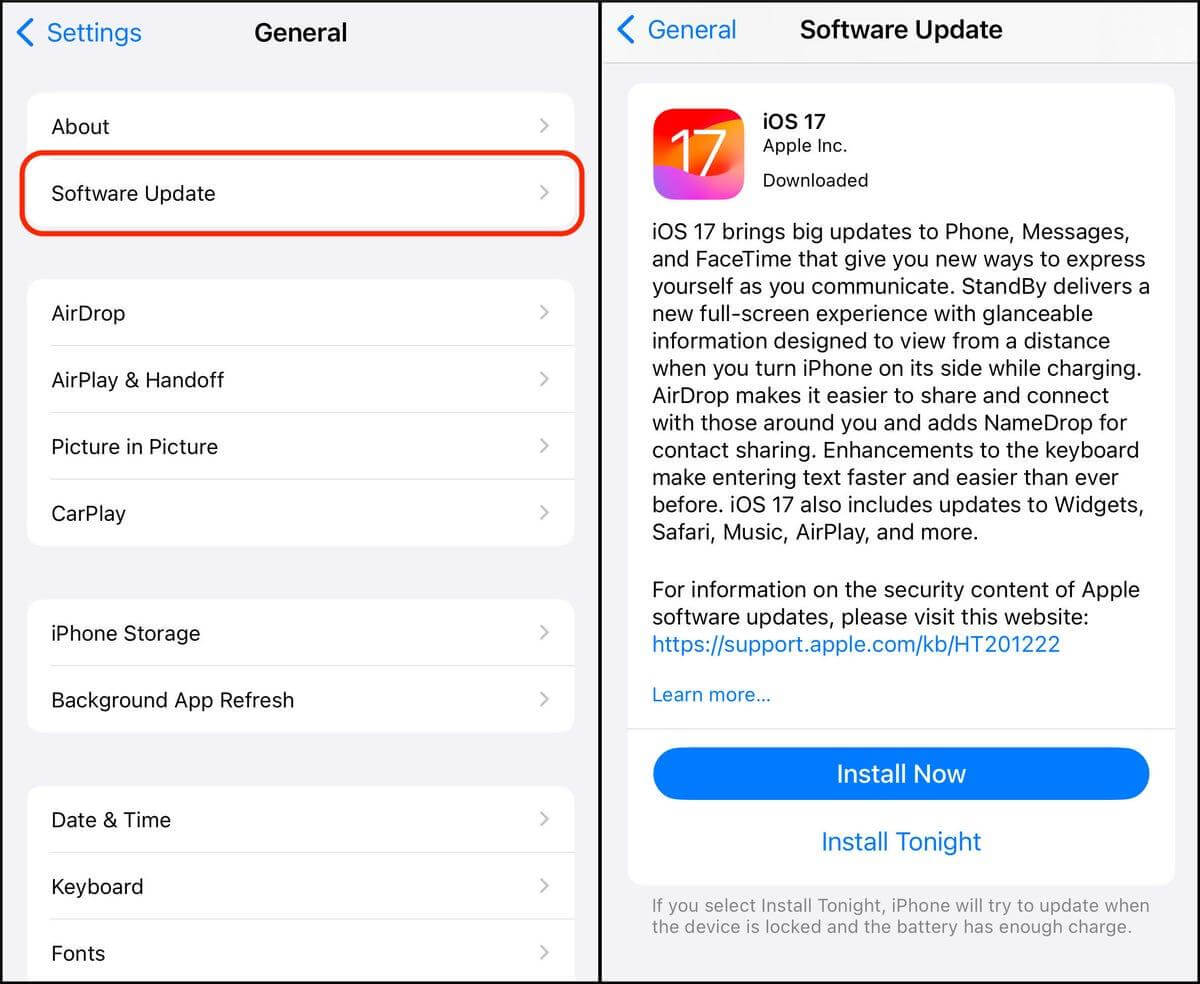
步驟3: 如果有新的更新,請按照螢幕上的指示下載並安裝到您的 iPhone 上。
解決方案6:刪除重要位置
iPhone 的「重要地點」功能(用於追蹤您常去的目的地)有時會與 Apple 地圖的位置資料發生衝突。刪除這些位置或許有助於重置 Apple 地圖,使其能夠識別您的位置。
步驟1: 啟動“設定”應用程式並選擇“隱私和安全性”。
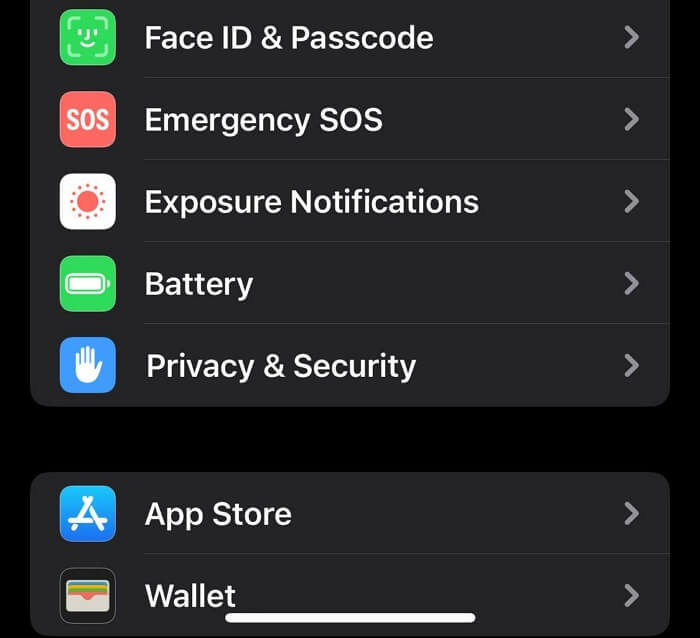
第 2 步: 點選“定位服務”。
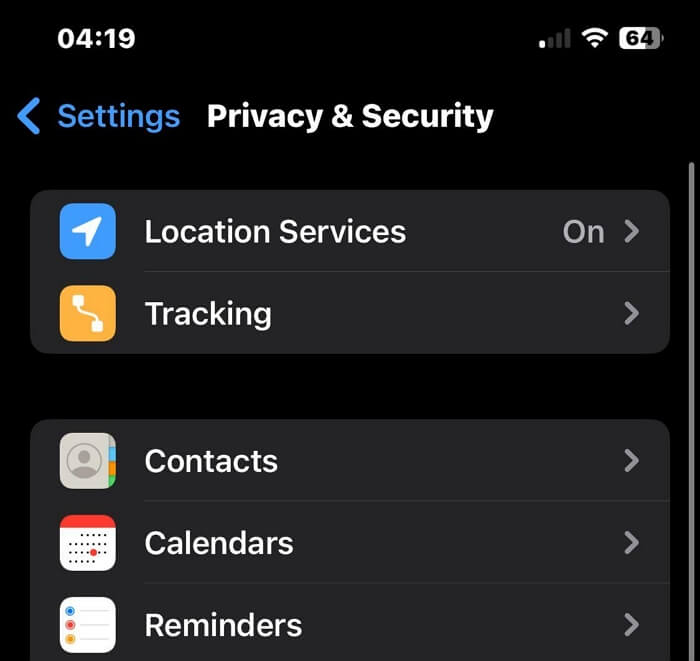
步驟3: 向下捲動並選擇“系統服務”。
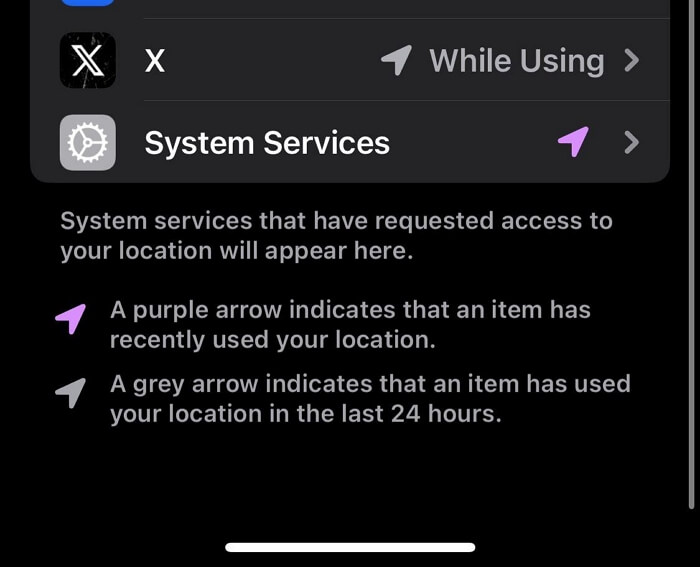
步驟4: 選擇“重要地點”。然後,選擇「清除歷史記錄」>「清除歷史記錄」以刪除 iPhone 上的重要地點資料。
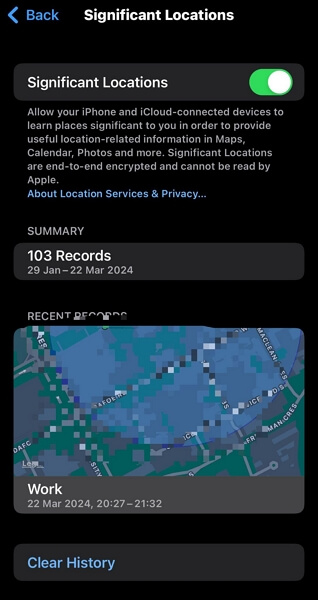
解決方案7:重置iPhone位置
如果先前的解決方案不起作用,您可能需要完全重置 iPhone 的位置設定。此過程將清除所有快取的位置數據,並允許 Apple 地圖重新使用您裝置的位置服務。
步驟1: 點選 iPhone「主畫面」上的「設定」圖示。
第 2 步: 打開應用程式後,找到並選擇“常規”設定。
步驟3: 向下捲動到常規頁面的底部並選擇“傳輸或重置 iPhone”。
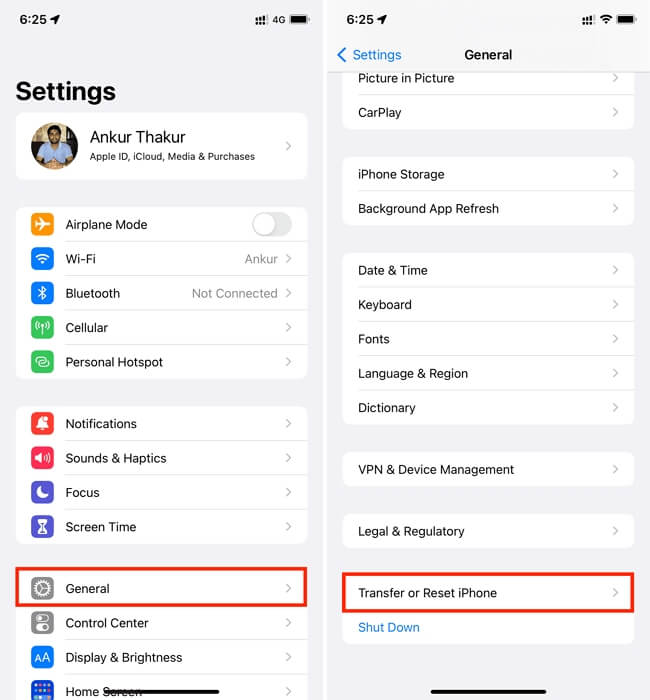
步驟4:點擊“重置”,然後選擇“重置位置和隱私”,並在出現提示時輸入您的 iPhone 密碼。然後點選“重置設定”。
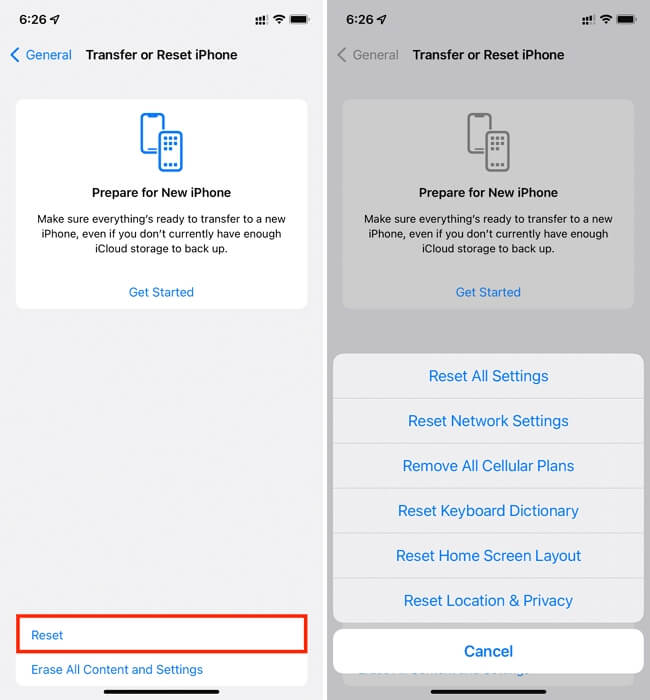
解決方案 8:聯絡 Apple 地圖支持
如果所有方法都失敗了,就該聯絡蘋果的支援團隊了。他們可以提供進一步的幫助和指導來解決問題。您可以按照以下步驟聯絡蘋果地圖支援團隊:
步驟1: 在 iPhone 上開啟“Apple 地圖”,從螢幕底部向上滑動。然後選擇“報告問題”。
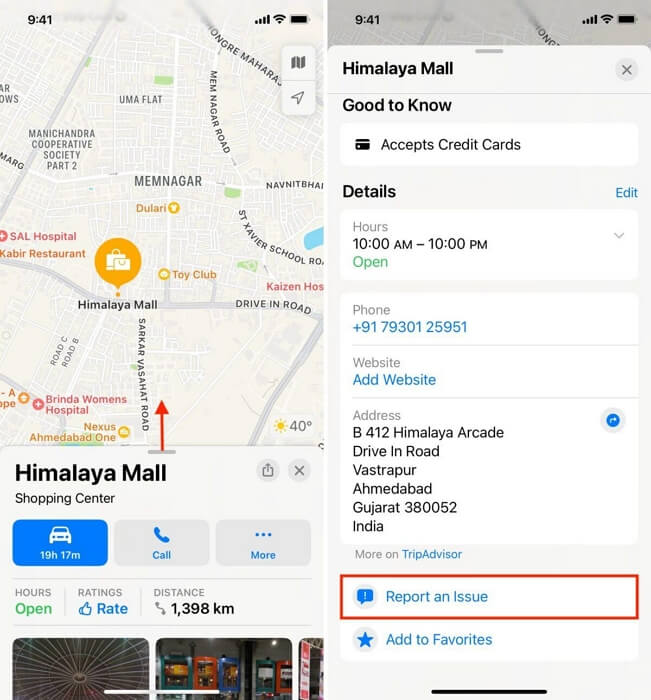
第 2 步: 選擇“地圖上的地址或位置錯誤”,並在“新增評論”部分中輸入相關資訊。您也可以附加照片,以便應用支援團隊更了解您的問題。
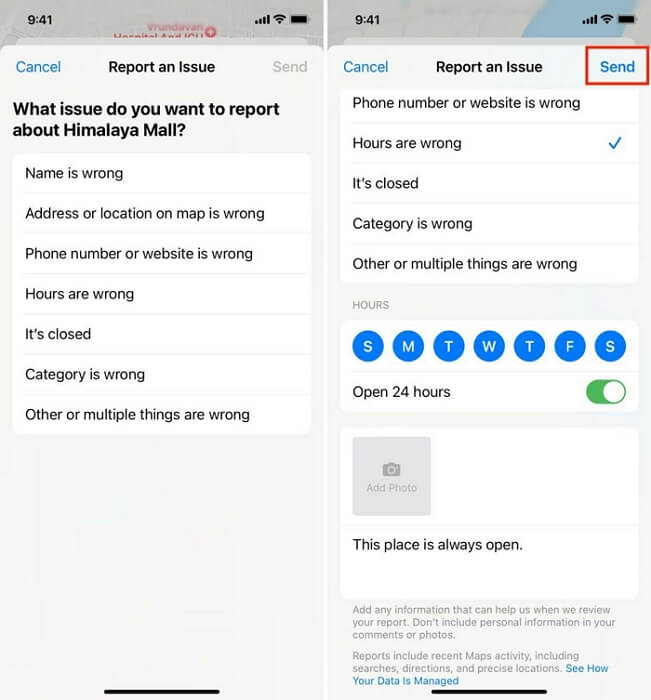
步驟3: 點擊「發送」報告問題並等待 Apple 支援團隊回覆。
第3部分。修正iPhone上Apple Maps Live Location錯誤的終極解決方案
上述免費解決方案無法保證能協助您解決 iPhone 上的 Apple Maps 定位問題。因此,我們建議您使用 iWhere iPhone 位置更改器 以便快速修復。
iWhere iPhone 位置修改器可讓您在不同情況下修改 iPhone 位置。由於其先進的位置偽造演算法,當您遇到 Apple 地圖定位錯誤時,您可以輕鬆地將 iPhone 位置修改到當前區域。
此外,iWhere 還提供多種位置偽造模式,方便用戶創建 iPhone 可追蹤的路線。此外,它還支援多種附加功能,例如可用於暢玩 Pokemon Go 等地理遊戲的操縱桿模式、可自訂的移動速度、可在修改位置時自動保存每個地點的位置歷史記錄等等。
主要特點
- 使用四種不同的位置偽造模式來變更 iPhone 位置,例如單站模式、多站模式、操縱桿模式和修改位置模式。
- 允許您在所有流行的導航應用程式、基於位置的約會應用程式、基於地理位置的遊戲應用程式等上修改您的當前位置,而不會造成任何損害。
- 支援透過 GPX 檔案匯入和匯出喜愛的位置。
- 提供互動式地圖工具,如靈活的操縱桿、地圖放大和縮小等,使位置偽造操作更有效。
如何使用 iWhere iPhone 位置更改器更改 iPhone 上的位置
步驟1: 在您的電腦上下載 iWhere 軟體。
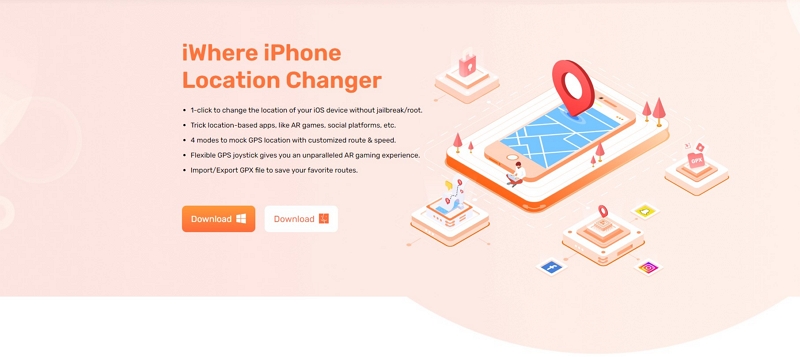
第 2 步: 安裝過程完成後,啟動 iWhere 軟體並按一下「開始」。

步驟3: 將你的iPhone連接到電腦並選擇「修改位置」模式。

步驟4: 軟體會載入一張類似下方截圖所示的地圖到你的電腦螢幕上。捲動到左上角,在搜尋欄中輸入你的「目的地」位址。然後點選「確認修改」。 iPhone 上的 Apple 地圖會立即顯示你在 iWhere 上設定的位置。

第4部分:如何在iPhone上的Apple地圖上修復錯誤的家庭位置
如果 Apple 地圖錯誤地識別了您的家庭住址,最好的方法是檢查您的通訊錄,確保您輸入的地址正確無誤。大多數情況下,當您的通訊錄地址不正確時,Apple 地圖也會錯誤地顯示您的家庭住址。
請依照以下步驟檢查並更新您的聯絡卡地址:
步驟1: 打開 iPhone 上的「通訊錄」應用程序,然後點擊「所有聯絡人」。
第 2 步: 點擊“[您的姓名]”,您將看到“家庭”部分下方顯示的當前“家庭住址”。
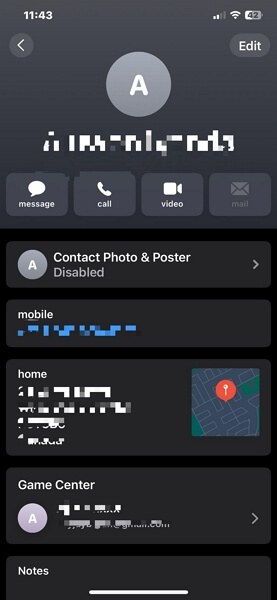
步驟3: 如果資訊不正確,請點選右上角的「編輯」。
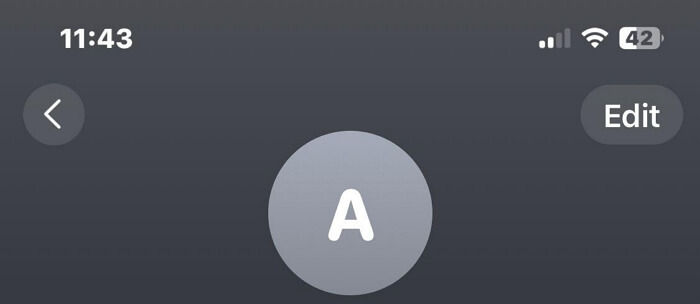
步驟4: 向下捲動到地址部分,輸入正確的家庭住址。然後,選擇右上角的「完成」即可儲存您的地址。
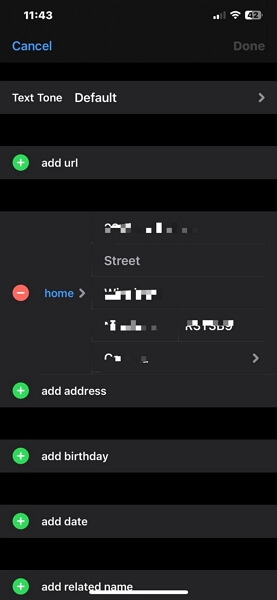
結論
如果您的 Apple 地圖顯示錯誤位置,我們上面提供的解決方案可以幫助您解決問題。但是,請記住,您可能需要逐一嘗試這些免費方法,才能找到有效解決問題的方法。我們建議您使用 iWhere iPhone 位置更改器 如果您不想延遲該過程,請在 Apple Maps 上更新您的 iPhone 位置。
